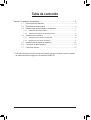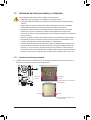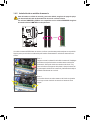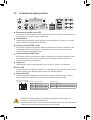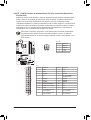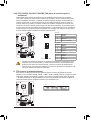Gigabyte GA-EP41T-UD3L El manual del propietario
- Tipo
- El manual del propietario

GA-EP41T-UD3L
Placa base en zócalo LGA775 para las familias de procesadores
Intel®Core™/ Intel® Pentium®/Intel® Celeron®
Manual de usuario
Rev. 1101

- 2 -
Tabla de contenido
Capítulo 1 Instalación del hardware ................................................................................3
1-1 Precauciones de instalación ............................................................................ 3
1-2 Especicacionesdelproducto .......................................................................... 4
1-3 Instalación del microprocesador y su disipador ............................................... 7
1-3-1 Instalación del microprocesador ...............................................................................7
1-3-2 Instalación del disipador del microprocesador .........................................................9
1-4 Instalación de la memoria .............................................................................. 10
1-4-1 Conguracióndememoriadecanaldual ...............................................................10
1-4-2 Instalación de un módulo de memoria ...................................................................11
1-5 Instalación de una tarjeta de expansión ......................................................... 12
1-6 Conectores del panel posterior ...................................................................... 13
1-7 Conectores internos ....................................................................................... 15
"*" Para más información sobre el uso de este producto, por favor consulte la versión completa
delmanualdeusuario(Inglés)enelsitiowebdeGIGABYTE.

- 3 - Instalación del hardware
1-1 Precauciones de instalación
La placa base contiene numerosos y delicados componentes y circuitos electrónicos que pueden
resultardañadoscomoconsecuenciadedescargaselectrostáticas(ESD).Antesderealizarla
instalación,leaatentamenteelmanualdeusuarioysigaestosprocedimientos:
• Noretirenirompalasetiquetasdelnúmerodeseriedelaplacabasenidelagarantía
proporcionada por el distribuidor antes de realizar la instalación. Estas etiquetas son
necesariasparalavalidezdelagarantía.
• DesconectesiemprelaalimentacióndeCAdesenchufandoelcabledealimentacióndela
tomadecorrienteeléctricaantesdeinstalaroquitarlaplacabaseuotroscomponentesde
hardware.
• Cuando enchufe componentes de hardware a los conectores internos de la placa base,
asegúresedequeestánconectadosfirmementeydeformasegura.
• Cuando manipule la placa base, no toque los conectores ni contactos metálicos.
• Póngaseunacintaenlamuñecacontradescargaselectrostáticas(ESD)cuandomanipule
componenteselectrónicoscomoplacasbase,microprocesadoresomemorias.Sinotiene
unacintaESDparalamuñeca,mantengalasmanossecasytoqueprimerounobjeto
metálicoparadescargarlaelectricidadestática.
• Antes de instalar la placa base, colóquela sobre una almohadilla antiestática o dentro de un
contenedor con protección antiestática.
• Antesdedesenchufarelcabledelafuentedealimentacióndelaplacabase,asegúresede
que dicha fuente se ha desconectado.
• Antesdeencenderlaalimentación,asegúresedequeelvoltajedelamismaestá
establecido conforme a la norma de voltaje local.
• Antes de utilizar el producto, compruebe que todos los cables y conectores de alimentación
de los componentes de hardware están enchufados.
• Para evitar daños en la placa base, no deje que los tornillos entren en contacto con sus
circuitos ni componentes.
• Asegúresedequenosobrantornillosnicomponentesmetálicosenlaplacabasenidentro
de la carcasa de su PC.
• No coloque su PC en una superficie inestable
.
• No coloque su PC en un entorno con temperaturas elevadas.
• SienciendesuPCduranteelprocesodeinstalaciónsepuedenproducirdañosmateriales
enloscomponentesdelsistema.Asimismo,elusuariotambiénpuedesufrirdaños.
• Sialgunodelospasosdeinstalaciónleplanteadudasotieneproblemasconelusodel
producto,consulteauntécnicoinformáticoprofesionalhomologado.
Capítulo 1 Instalación del hardware

Instalación del hardware - 4 -
1-2 Especicacionesdelproducto
Microprocesador Admite los procesadores Intel
® Core™ 2 Extreme/Intel® Core™ 2 Quad/
Intel® Core™ 2Duo/Intel® Pentium®/Intel® Celeron® en el zócalo LGA775
(VisiteelsitioWebdeGIGABYTEparaobtenerlalistamásrecientede
microprocesadoresadmitidos.)
LamemoriacachéL2varíaenfuncióndelmicroprocesador
Buslateralfrontal FSB1333/1066/800MHz
Chipset NorthBridge:ChipsetIntel
® G41 Express
SouthBridge:Intel
®ICH7
Memoria 4zócalosDIMMDDR3de1,5Vqueadmitenhasta4Gbdememoriadel
sistema (Nota1)
Arquitectura de memoria de canal dual
(Nota2)
AdmitemódulosdememoriaDDR31333(O.C.)/1066/800MHz
(VisiteelsitioWebdeGIGABYTEparaobtenerlalistamásrecientede
memoriasadmitidas.)
Audio CódecRealtekALC888
Audiodealtadenición
2/4/5.1/7.1 canales
AdmiteentradaysalidaS/PDIF
AdmiteentradadeCD
LAN 1chipRTL8111D(10/100/1000Mbit)
Ranuras de
expansión
1 ranura PCI Express x16, que funciona a x16
3 ranuras PCI Express x1
3 ranuras PCI
Interfaz de
almacenamiento
SouthBridge:
- 1xconectorIDEqueadmiteATA-100/66/33yhasta2dispositivosIDE
- 4conectoresSATAde3Gb/scompatiblesconhasta4dispositivos
SATAde3Gb/s.
ProcesadoriTEIT8718:
- 1 conector de unidad de disquete que admite 1 unidad de disquete
USB IntegradoenelconjuntodechipsSouthBridge
Hasta8puertosUSB2.0/1.1(4enelpanelposteriory4atravésde
soportesUSBconectadosalasbasesdeconexionesUSB)

- 5 - Instalación del hardware
Conectores
internos
1conectordealimentaciónprincipalATXde24contactos
1conectordealimentaciónATXde12Vy4contactos
1 conector de unidad de disquete
1conectorIDE
4conectoresSATAde3Gb/s
1 base de conexiones para ventilador del microprocesador
2 bases de conexiones para ventiladores del sistema
1 base de conexiones para ventilador de alimentación
1 base de conexiones en el panel frontal
1 base de conexiones de audio en el panel frontal
1conectordeentradadeCD
1basedeconexionesdeentradaS/PDIF
1basedeconexionessalidaS/PDIF
2basesdeconexionesUSB2.0/1.1
1puentedeborradodelamemoriaCMOS
Conectores del
panel posterior
1puertoparatecladoPS/2
1puertopararatónPS/2
1 puerto paralelo
1conectordesalidaS/PDIFcoaxial
1conectordesalidaS/PDIFóptico
1 puerto serie
4puertosUSB2.0/1.1
1 puerto RJ-45
6conectoresdeaudio(centro,salidadelosaltavocesdelamplicador
degraves,salidadelosaltavocesposteriores,salidadelosaltavoces
laterales,entradadelínea,salidadelíneaymicrófono)
Controlador de
E/S iTEIT8718
Supervisiónde
hardware
Deteccióndelvoltajedelsistema
Deteccióndelatemperaturadelmicroprocesadorydelsistema
Deteccióndelavelocidaddelosventiladoresdelmicroprocesador,del
sistema y de la alimentación
Advertencia de calentamiento del microprocesador
Advertencia de avería en los ventiladores del microprocesador, del sistema
y de la alimentación
Control de la velocidad del ventilador del microprocesador y del sistema
(Nota3)

Instalación del hardware - 6 -
(Nota1)DebidoalaarquitecturadePCestándar,unaciertacantidaddememoriasereservaparaeluso
delsistema,porloqueeltamañodememoriarealmostradoseráinferiora4GB.
(Nota2) Debidoalaslimitacionesdelosconjuntosdechips,paraevitarqueelsistemaseaincapazde
arrancar o que la memoria se detecte de forma incorrecta, si solamente se instala un módulo
dememoria,esrecomendableinstalarloenelzócaloDDR3_1oDDR3_3;sideseainstalardos
módulosdememoria,esrecomendablehacerloenloszócalosDDR3_1yDDR3_3.(Visiteelsitio
WebdeGIGABYTEparaobtenerlalistamásrecientedememoriasadmitidas.)
(Nota3)Lacompatibilidaddelafuncióndecontroldeventiladordelmicroprocesador/sistemadependerá
del ventilador del microprocesador/sistema que instale.
(Nota4)LasfuncionesdisponiblesenEasyTunepuedendiferirenfuncióndelmodelodelaplacabase.
BIOS 2ashde8MB
UsodeAWARDBIOSconlicencia
CompatibilidadconDualBIOS
™
PnP1.0a,DMI2.0,SMBIOS2.4yACPI1.0b
Características
exclusivas
Compatiblecon@BIOS
Compatible con Q-Flash
AdmiteXpressBIOSRescue
Compatibleconelcentrodedescargas
CompatibleconXpressInstall
CompatibleconXpressRecovery2
CompatibleconEasyTune
(Nota4)
Compatibleconenergíadinámicoavanzado
Reparación durante la ejecución
CompatibleconQ-Share
Paquetes de
software NortonInternetSecurity(versiónOEM)
Sistema
operativo Compatible con Microsoft
® Windows®7/Vista/XP
Factor de forma FactordeformaATX;30,5cmx21cm

- 7 - Instalación del hardware
1-3 Instalación del microprocesador y su disipador
1-3-1 Instalación del microprocesador
A. Identifique las indicaciones de alineación que se encuentran en el zócalo del microprocesador de la
placa base y las muescas situadas en el microprocesador.
Muescas Muescas
Indicación de
alineación
Indicación de
alineación
LGA775 CPU
Zócalo del microprocesador LGA775
Esquina del contacto nº 1 del zócalo del
microprocesador
Marcadeltriángulodelcontactonº1en
el microprocesador
Lealassiguientesinstruccionesantesdeinstalarelmicroprocesador:
• Asegúresedequelaplacabaseescompatibleconelmicroprocesador.
(VisiteelsitioWebdeGIGABYTEparaobtenerlalistamásrecientedemicroprocesadores
admitido.)
• Apaguesiempreelequipoydesenchufeelcabledealimentacióndelatomadecorriente
eléctricaantesdeinstalarelmicroprocesadorparaevitardañosenelhardware.
• Identifique el contacto número uno del microprocesador. El microprocesador no se puede
insertarsinosecolocacorrectamente.(Tambiénpuedeidentificarlasmuescasquese
encuentranenambosladosdelmicroprocesadorylasindicacionesdealineaciónquefiguranen
elzócalodeéste.)
• Apliqueunacapafinayuniformedecompuestotérmicoenlasuperficiedelmicroprocesador.
• Noenciendaelequiposieldisipadordecalordelmicroprocesadornoestáinstalado.Delo
contrario, el microprocesador puede sobrecalentarse y resultar dañado.
• Ajustelafrecuenciaprincipaldelmicroprocesadorsegúnlasespecificacionesdeéste.Nose
recomienda ajustar la frecuencia del bus del sistema por encima de las especificaciones del
hardware,yaquenocumplelosrequisitosestándarparalosperiféricos.Sideseaajustarla
frecuenciaporencimadelasespecificacionesestándar,hágalosegúnlasespecificacionesdel
hardware,loqueincluyeelmicroprocesador,latarjetagráfica,lamemoria,eldiscoduro,etc.

Instalación del hardware -8-
B. Sigalospasosqueseindicanacontinuaciónparainstalarcorrectamenteelmicroprocesadorensu
zócalo situado en la placa base.
Antes de instalar el microprocesador y para evitar dañarlo, asegúrese de apagar el equipo y
de desenchufar del cable de alimentación de la toma de corriente eléctrica.
Paso1:
Levante completamente la palanca del zócalo
del microprocesador.
Paso3:
Quite la cubierta protectora del zócalo de la
placadecarga.(Paraprotegerelzócalodel
microprocesador, vuelva a colocar siempre la
cubierta protectora del zócalo cuando dicho
microprocesadornoestéinstalado.)
Paso5:
Cuandoelmicroprocesadorestécorrectamente
insertado,vuelvaacolocarlaplacadecarga
y empuje la palanca metálica del zócalo del
microprocesador hacia atrás hasta que recupere
su posición de bloqueo.
Paso2:
Levantelaplacametálicadecargaquese
encuentra en el zócalo de la CPU.
(NOtoqueloscontactosdeloszócalos.)
Paso4:
Sujeteelmicroprocesadorconlosdedos
pulgareíndice.Alineelamarcadelcontacto
númerounodelmicroprocesador(triángulo)
con la esquina de dicho contacto del zócalo del
microprocesador (o bien, alinee las muescas
del microprocesador con las indicaciones
delzócalo)einserteconcuidadoésteensu
posición.
Palanca del zócalo del
microprocesador

- 9 - Instalación del hardware
1-3-2 Instalación del disipador del microprocesador
Sigalospasosqueseindicanacontinuaciónparainstalarcorrectamenteeldisipadordelmicroprocesador
enlaplacabase.(ElsiguienteprocedimientoutilizaeldisipadorencapsuladodeIntel®comoejemplo.)
Paso1:
Aplique una capa fina y uniforme de compuesto
térmicoenlasuperficiedelmicroprocesador
instalado.
Pasador
macho
Pasador
hembra
Pasador
macho
superior
Direcciónde
la flecha del
pasador macho
Paso2:
Antesdeinstalareldisipador,tengaencuenta
la dirección de la flech del pasador macho.
(Pararetirareldisipador,gireelpasador
siguiendoladireccióndelaflecha.Gíreloen
sentidocontrarioparainstalareldisipador.)
Paso3:
Coloque el disipador encima del
microprocesador alineando los cuatro pasadores
con sus orificios correspondientes que se
encuentran en la placa base. Presione los
pasadoreshaciaabajodiagonalmente.
Paso4:
Escuchará un “clic” cuado empuje hacia abajo
cadaunodelospasadores.Asegúresede
que los pasadores macho y hembra están
firmemente unidos. (Consulte el manual de
instalación del disipador del microprocesador
para obtener instrucciones sobre el modo de
instalareldisipador.)
Paso5:
Despuésdelainstalación,compruebelaparte
posteriordelaplacabase.Sielpasadorestá
insertadocomoseindicaenlafiguraanterior,la
instalación habrá terminado.
Paso6:
Por último, acople el conector de alimentación
del disipador del microprocesador en la base de
conexiones del ventilador del microprocesador
(CPU_FAN)queseencuentraenlaplacabase.
Extreme las precauciones cuando retire el disipador del microprocesador porque el compuesto o
lacintatérmicaquequedaentredichodisipadoryelmicroprocesadorsepuedeadheriraéste.Si
retiradeformainadecuadaeldisipadordelmicroprocesador,éstepuederesultardañado.

Instalación del hardware - 10 -
1-4 Instalación de la memoria
DDR3_1
DDR3_2
DDR3_3
DDR3_4
Debidoalalimitacióndelconjuntodechips,lealassiguientesinstruccionesantesdeinstalarlamemoriaen
el modo de canal dual.
1. ElmododecanaldualnosepuedehabilitarsisolamenteseinstalaunmódulodememoriaDDR3.
2. Cuando se habilita el modo de canal dual con dos o cuatro módulos de memoria, es recomendable
utilizar e instalar memoria de la misma capacidad, marca, velocidad y procesadores en los zócalos
DDR3delmismocolorparaobtenerunrendimientoóptimo.
3. Debidoalaslimitacionesdelosconjuntosdechips,paraevitarqueelsistemaseaincapazde
arrancar o que la memoria se detecte de forma incorrecta, si solamente se instala un módulo de
memoria,esrecomendableinstalarloenelzócaloDDR3_1oDDR3_3;sideseainstalardosmódulos
dememoria,esrecomendablehacerloenloszócalosDDR3_1yDDR3_3.(VisiteelsitioWebde
GIGABYTEparaobtenerlalistamásrecientedememoriasadmitidas.)
Lealassiguientesinstruccionesantesdeinstalarlamemoria:
• Asegúresedequelaplacabaseescompatibleconlamemoria.Esrecomendableutilizaruna
memoria de la misma capacidad, marca, velocidad y procesadores.
(VisiteelsitioWebdeGIGABYTEparaobtenerlalistamásrecientedememoriasadmitidas.)
• Apaguesiempreelequipoydesenchufeelcabledealimentacióndelatomadecorriente
eléctricaantesdeinstalarlamemoriaparaevitardañosenelhardware.
• Los módulos de memoria tienen un diseño inequívoco y sencillo. Un módulo de memoria se
puedeinstalarsóloenunaposición.Sinopuedeinsertarlamemoria,cambieelsentidode
colocación.
Siinstalamódulosdememoriadeprocesadoresytamañodiferentes,apareceráunmensaje
duranteeliniciodelsistemaPOSTindicandoquelamemoriaestáfuncionandoenelmodode
memoriaFlex.LatecnologíadememoriaFlexdeIntelofrecemayorflexibilidaddeactualización
permitiendo que se ocupen tamaños de memoria diferentes y que permanezcan en el modo de
canal dual.
1-4-1 Conguracióndememoriadecanaldual
EstaplacabaseproporcionacuatrozócalosdememoriaDDR3yadmitelatecnologíadecanaldual.Una
vezinstaladalamemoria,laBIOSdetectaráautomáticamentelasespecificacionesycapacidaddelamisma.
Sihabilitaelmododememoriadecanaldual,elanchodebandadememoriaoriginalseduplicará.
LoscuatrozócalosdememoriaDDR3sedividenendoscanalesycadaunodeellostienedoszócalosde
memoriasegúnseindicaacontinuación:
Canal0:DDR3_1yDDR2_2
Canal1:DDR3_3yDDR3_4
Tabladeconfiguracionesdelamemoriadecanaldual
(LS=ladosencillo,LD=ladodoble,"- -”=sinmemoria)
DDR3_1 DDR3_2 DDR3_3 DDR3_4
Dosmódulos DS/SS - - DS/SS - -
- - DS/SS - - DS/SS
Cuatro módulos SS SS SS SS

- 11 - Instalación del hardware
1-4-2 Instalación de un módulo de memoria
Antes de instalar un módulo de memoria y para evitar dañarlo, asegúrese de apagar el equipo
y de desenchufar del cable de alimentación de la toma de corriente eléctrica.
Los módulos DIMM DDR3 y DDR2 no son compatibles con los módulos DIMM DDR. Asegúrese
de instalar módulos DIMM DDR3 en esta placa base.
Muescas
DDR3DIMM
UnmódulodememoriaDDR3tieneunamuesca,deformaquesolamentepuedeencajarseenunaposición.
Sigalospasosqueseindicanacontinuaciónparainstalarcorrectamentelosmódulosdememoriaensus
zócalos.
Paso1:
Tengaencuentalaorientacióndelmódulodememoria.Despliegue
los broches de sujeción situados en ambos extremos del zócalo
dememoria.Coloqueelmódulodememoriaenelzócalo.Taly
comoseindicaenlaimagendelaizquierda,coloquelosdedosen
la parte superior del borde de la memoria, presiónela hacia abajo e
insértelaverticalmenteensuzócalo.
Paso2:
Los broches situados en ambos extremos del zócalo se ajustarán
ensulugarcuandoelmódulodememoriaseinsertedeforma
segura.

Instalación del hardware - 12 -
1-5 Instalación de una tarjeta de expansión
Sigalospasosqueseindicanacontinuaciónparainstalarcorrectamentelatarjetadeexpansiónenlaranura
de expansión.
1. Identifique una ranura de expansión compatible con la tarjeta. Quite la tapa metálica de la ranura del panel
posterior del chasis.
2. Alineelatarjetaconlaranuraypresionehaciaabajoaquéllahastaqueestécompletamenteasentada
en la ranura.
3. Asegúresedequeloscontactosmetálicosdelatarjetaestáncompletamenteinsertadosenlaranura.
4. Asegúresedequeloscontactosmetálicosdelatarjetaestáncompletamenteinsertadosenlaranura.
5. Despuésdeinstalartodaslastarjetasdeexpansión,vuelvaacolocarlastapasdelchasis.
6. Enciendaelequipo.Siesnecesario,vayaalaconfiguracióndelaBIOSpararealizarloscambiosque
estimeoportunoenlaconfiguracióndelastarjetasdeexpansión.
7. Instale el controlador proporcionado con la tarjeta de expansión en el sistema operativo.
Ejemplo:instalaryquitarunatarjetagráficaPCIExpressx16:
• Instalarunatarjetagráfica:
Apriete hacia abajo con cuidado el borde superior
delatarjetahastaqueéstaquedecompletamente
insertada en la ranura de la tarjeta PCI.
Asegúresedequelatarjetaquedebienasegurada
en la ranura y no se mueve.
• Quitarlatarjeta:
Con cuidado, presione la palanca hacia atrás en la ranura y levante la tarjeta de
laranuraenángulorecto.
ranura PCI
ranura PCI Express x1
ranuras PCI Express x16
Lealassiguientesinstruccionesantesdeinstalarunatarjetadeexpansión:
• Asegúresedequelaplacabaseescompatibleconlatarjetadeexpansión.Leaatentamenteel
manual incluido con la tarjeta de expansión.
• Apaguesiempreelequipoydesenchufeelcabledealimentacióndelatomadecorriente
eléctricaantesdeinstalarunatarjetadeexpansiónparaevitardañosenelhardware.

- 13 - Instalación del hardware
1-6 Conectores del panel posterior
Puerto para de teclado y ratón PS/2
Utiliceelpuertosituadoenlapartesuperior(verde)paraconectarunratónPS/2yelpuertosituadoen
laparteinferior(morado)paraconectaruntecladoPS/2.
Puerto paralelo
Utilice el puerto paralelo parea conectar dispositivos como una impresora, un escáner, etc. El puerto
paralelotambiénsedenominapuertodeimpresora.
Conector de salida S/PDIF coaxial
Esteconectorproporcionasalidadeaudiodigitalaunsistemadeaudioexternocompatibleconaudio
coaxialdigital.Antesdeusarestafunción,asegúresedequeelsistemadeaudioproporcionaun
conectordeentradadeaudiodigitalcoaxial.
Conector de salida S/PDIF óptico
Esteconectorproporcionasalidadeaudiodigitalaunsistemadeaudioexternocompatibleconaudio
ópticodigital.Antesdeusarestafunción,asegúresedequeelsistemadeaudioproporcionaun
conectordeentradadeaudiodigitalóptico.
Puerto serie
Utiliceelpuertoserieparaconectardispositivoscomounratón,unmódemyotrosperiféricos.
Puerto USB
ElpuertoUSBadmitelaespecificaciónUSB2.0/1.1.UtiliceestepuertoparadispositivosUSB,comopor
ejemplountecladoyratónUSB,unaimpresoraUSB,unaunidadflashUSB,etc.
Puerto LAN RJ-45
ElpuertoLANEthernetdeGigabitproporcionaconexiónaInternetaunatasadedatosdehasta1
Gbps.AcontinuaciónsedescribenlosestadosdelosindicadoresLEDdelpuertoLAN.
• Cuando retire el cable enchufado a un conector del panel posterior, quítelo primero del
dispositivo y, a continuación, de la placa base.
• Cuandodesenchufeelcable,tiredeélenlínearectadesdeelconector.Nolobalanceedelado
a lado para evitar cortocircuitos en el interior del conector del cable.
LEDde
actividad
LEDdeconexión
y velocidad
Puerto LAN
LEDdeactividad:LEDdeconexiónyvelocidad
Estado Descripción
Naranja Tasadedatosde1Gbps
Verde Tasadedatosde100Mbps
Apagado Tasadedatosde10Mbps
Estado Descripción
Intermitente Transmisiónorecepcióndedatosencurso
Apagado No hay transmisión ni recepción de datos

Instalación del hardware - 14 -
Conector de salida de los altavoces centrales y del amplificador de graves (Naranja)
Utiliceesteconectorparaenchufarlosaltavocescentralesydelamplificadordegravesenuna
configuracióndeaudiode5.1/7.1canales.
Conector de salida de los altavoces traseros (Negro)
Utiliceesteconectorparaenchufarlosaltavocestraserosenunaconfiguracióndeaudiode4,5.1ó7.1
canales.
Conector de salida de los altavoces laterales (Gris)
Utiliceesteconectorparaenchufarlosaltavoceslateralesenunaconfiguracióndeaudiode7.1
canales.
Conector de entrada de línea (Azul)
Es el conector de entrada de línea predeterminado. Utilice este conector de audio para dispositivos de
entrada de línea, como por ejemplo una unidad óptica o unos auriculares, etc.
Conector de salida de línea (Verde)
Es el conector de salida de línea predeterminado. Utilice este conector de audio para auriculares o
altavoces de 2 canales. Este conector puede ser utilizado para conectar altavoces frontales en una
configuracióndeaudio4/5.1/7.1.
Conector de entrada de micrófono (Rosa)
Es el conector de entrada de micrófono predeterminado. Los micrófonos deben estar enchufados a este
conector.
Ademásdelaconfiguraciónpredeterminadadelosaltavoces,losconectoresdeaudio ~
sepuedenreconfigurarpararealizardiferentesfuncionesatravésdelsoftwaredeaudio.
SolamentelosmicrófonosDEBENseguirestandoenchufadosalconectorEntradademicrófono
().Consultelasinstruccionessobrelaconfiguracióndeunsistemadeaudiode2/4/5.1/7.1
canalesenelcapítulo5,“Configuracióndeaudiode2/4/5.1/7.1canales”.

- 15 - Instalación del hardware
1-7 Conectores internos
1
2
3 17
5
4
976 14
10
13
4
12
15
8
16
11
Lealassiguientesinstruccionesantesdeconectardispositivosexternos:
• Enprimerlugar,asegúresedequelosdispositivossoncompatiblesconlosconectoresalos
que desea enchufarlos.
• Antesdeinstalarlosdispositivos,asegúresedeapagarlosydesconectetambiénsuPC.
Desenchufeelcabledealimentacióndelatomadecorrienteeléctricaparaevitardañosenlos
dispositivos.
• Despuésdeinstalareldispositivoyantesdeencenderelequipo,asegúresedequeelcablede
aquélsehaenchufadoperfectamentealconectordelaplacabase.
1) ATX_12V 10) F_AUDIO
2) ATX 11) CD_IN
3) CPU_FAN 12) SPDIF_I
4) SYS_FAN1/2 13) SPDIF_O
5) PWR_FAN 14) F_USB1/F_USB2
6) FDD 15) CLR_CMOS
7) IDE 16) BAT
8) SATA2_0/1/2/3 17) PHASE_LED
9) F_PANEL

Instalación del hardware - 16 -
ATX_12V:
ATX_12V
1
3
2
4
G.QBOFM
131
2412
ATX
ATX
1/2) ATX_12V/ATX (Conector de Alimentación de 12V 2x2 y Conector de Alimentación
Principal 2x12)
Medianteelconectordealimentación,lafuentedealimentaciónpuedesuministrarsuficienteenergía
estable a todos los componentes de la placa base. Antes de enchufar el conector de alimentación,
asegúresedequelafuentedealimentaciónestáapagadayquetodoslosdispositivosestán
correctamente instalados. El conector de alimentación posee un diseño inequívoco y sencillo. Enchufe
el cable de la fuente de alimentación al conector de alimentación en la posición correcta. El conector
dealimentaciónde12Vsuministracorrienteprincipalmentealmicroprocesador.Sielconectorde
alimentación de 12V no está enchufado, el equipo no se iniciará.
Para cumplir los requisitos de expansión, se recomienda utilizar una fuente de alimentación
quepuedasoportarelelevadoconsumodeenergía(500Wcomomínimo).Siutilizauna
fuentedealimentaciónquenoofrezcalaenergíanecesaria,elsistemaseráinestableonose
podrá arrancar.
Contacto Definición
1TIERRA
2TIERRA
3 +12V
4 +12V
Contacto Definición Contacto Definición
1 3,3V 13 3,3V
2 3,3V 14 -12V
3TIERRA 15 TIERRA
4 +5V 16 PS_ON(encendidoy
apagadoblando)
5TIERRA 17 TIERRA
6 +5V 18 TIERRA
7TIERRA 19 TIERRA
8 Buenaalimentación 20 -5V
95VSB(+5Venespera) 21 +5V
10 +12V 22 +5V
11 +12V(sóloparaATXde
2x12contactos)
23 +5V(sóloparaATXde
2x12contactos)
12 3,3V(sóloparaATXde
2x12contactos)
24 TIERRA(sóloparaATXde
2x12contactos)

- 17 - Instalación del hardware
3/4/5) CPU_FAN/SYS_FAN1/SYS_FAN2/PWR_FAN (bases de conexiones para los
ventiladores)
La placa base tiene una base de conexiones para los ventiladores del procesador de 4 contactos
(CPU_FAN);unabasedeconexionesde4contactos(SYS_FAN2)yotrade3contactos(SYS_FAN1)
paralosventiladoresdelsistema;yunabasedeconexionesparaelventiladordealimentaciónde3
contactos(PWR_FAN).Lamayoríadelasbasesdeconexionesdeventiladortienenundiseñode
insercióninequívocoysencillo.Alconectarelcabledeunventilador,asegúresedeconectarloenla
orientacióncorrecta(elcabledelconectornegroeselcabledetomadetierra).Laplacabaseadmite
el control de la velocidad del ventilador del microprocesador, lo que requiere el uso de un ventilador de
microprocesadorconundiseñoparatalfuncionalidad.Paraconseguirunadisipacióndecaloróptima,
es recomendable instalar un ventilador de sistema dentro del chasis.
6) FDD (conector de unidad de disquete)
Este conector se utiliza para enchufar una unidad de disquete. Los tipos de unidades de disquete
admitidossonlossiguientes:360KB,720KB,1,2MB,1,44MBy2,88MB.Antesdeconectarunaunidad
dedisquete,asegúresedeidentificarelcontacto1delconectoryelcablededichaunidad.Elcontacto
1delcablenormalmentesedesignamedianteunarayadecolordiferente.Paraadquirirelcabledela
unidaddedisqueteopcional,póngaseencontactoconeldistribuidorlocal.
1
2
33
34
CPU_FAN
SYS_FAN2
G.QBOFM
G.QBOFM
SYS_FAN1/PWR_FAN
1
1
1
• Asegúresedeenchufarloscablesdelosventiladoresalasbasesdeconexionesdeéstos
para evitar que el microprocesador y el sistema se sobrecalienten. El sobrecalentamiento
puede provocar daños en el microprocesador y asimismo el sistema se puede bloquear.
• Estasbasesdeconexionesparaventiladornosonbloquesdepuentesdeconfiguración.No
coloque un puente en las bases de conexiones.
CPU_FAN:
SYS_FAN2:
SYS_FAN1/PWR_FAN:
Contacto Definición
1TIERRA
2 +12 V / Control de velocidad
3Detección
4 Control de velocidad
Contacto Definición
1TIERRA
2 +12 V / Control de velocidad
3Detección
4 Reservar
Contacto Definición
1TIERRA
2 +12V
3Detección

Instalación del hardware -18-
7) IDE (Conector IDE)
ElconectorIDEadmitehastadosdispositivosIDE,comoporejemplounidadesdediscoduroy
unidadesópticas.AntesdeconectarelcableIDE,localicelamuescadeidentificacióninequívocaque
seencuentraenelconector.SideseaconectardosdispositivosIDE,recuerdeestablecerlospuentes
yelcableadoconformealafuncióndedichosdispositivos(maestrooesclavo,porejemplo).(Para
obtenermásinformaciónsobreelestablecimientodelasconfiguracionesmaestroyesclavoparalos
dispositivosIDE,lealasinstruccionesdelosfabricantesdelosdispositivos.)
391
402
8) SATA2_0/1/2/3 (Conectores SATA de 3Gb/s)
LosconectoresSATAcumplenlanormaSATAde3Gb/sysoncompatiblesconlanormaSATAde
1,5Gb/s.CadaconectorSATAadmiteunsolodispositivoSATA.
1
7
7
1
G.QBOFM
G.QBOFM
G.QBOFM
G.QBOFM
SATA2_3
SATA2_2
SATA2_1
SATA2_0
Conecte el extremo con forma de L del
cableSATAde3Gb/salaunidadde
discoduroSATA.
Contacto Definición
1TIERRA
2TXP
3TXN
4TIERRA
5RXN
6RXP
7TIERRA

- 19 - Instalación del hardware
9) F_PANEL (Base de conexiones del panel frontal)
Conecte el conmutador de alimentación, el interruptor de reinicio, el altavoz, el conmutador o sensor
de manipulación del chasis y el indicador del estado del sistema del chasis a esta base de conexiones
conformealasasignacionesdecontactosquesemuestraacontinuación.Observeloscontactos
positivoynegativoantesdeenchufarloscables.
• PW(Conmutadordealimentación;Rojo):
Seconectaalconmutadordealimentaciónenelpanelfrontaldelchasis.Puedeconfigurarlaforma
deapagarelsistemamedianteelconmutadordealimentación(consulteelcapítulo2,“Configuración
delaBIOS”,“Configuracióndelaadministracióndeenergía”,paraobtenermásinformación).
• SPEAK(Altavoz;Naranja):
Seconectaalaltavozenelpanelfrontaldelchasis.Elsistemanotificasuestadodepuestaen
marchaemitiendouncódigobasadoenpitidos.Unbreveyúnicopitidoindicaquenoseha
detectadoningúnproblemaenlapuestaenmarchadelsistema.Sisedetectaunproblema,la
BIOSpuedeemitirdiferentespatronesdepitidosparaindicarlo.Consulteelcapítulo5,“Soluciónde
problemas”,paraobtenerinformaciónsobreloscódigosbasadosenpitidos.
• HD(LEDdeactividaddelaunidaddeldiscoduroIDE;Azul):
SeconectaalLEDdeactividaddelaunidaddediscoduroenelpanelfrontaldelchasis.ElLEDse
enciende cuando la unidad de disco duro lee o escribe datos.
• RES(InterruptordeReinicio;Verde):
Seconectaalinterruptordereinicioenelpanelfrontaldelchasis.Presioneelinterruptordereinicio
parareiniciarelequiposiéstesebloqueaynopuedereiniciarse.
• CI(BasedeConexionesdeManipulacióndelChasis,Gris):
Seconectaalconmutadorosensordemanipulacióndelchasisqueseencuentraenelpropiochasis
medianteelquesepuededetectarsilatapadeéstesehaquitado.Estafunciónrequiereunchasis
con un conmutador o sensor de manipulación del chasis.
• MSG/PWR(LEDdeMensaje,AlimentaciónySuspensión;Amarillo/Morado):
Seconectaalindicadordeestadodealimentaciónenelpanelfrontaldel
chasis.ElLEDseenciendecuandoelsistemaestáenfuncionamiento.
ElLEDparpadeacuandoelsistemaseencuentraenelestadode
suspensiónS1.ElLEDseapagacuandoelsistemaseencuentraenel
estadodesuspensiónS3/S4oapagado(S5).
El diseño del panel frontal depende del chasis. Un módulo de panel frontal está compuesto
principalmentedeunconmutadordealimentación,uninterruptoralimentación,unLEDde
alimentación,unLEDdeactividaddelaunidaddediscoduro,unaltavoz,etc.Cuandoconecte
elmódulodelpanelfrontaldelchasisaestabasedeconexiones,asegúresedequelas
asignacionesdeloshilosydeloscontactoscoincidenperfectamente.
Estado del
sistema
LED
S0 Encendido
S1 Intermitente
S3/S4/S5 Apagado
LEDdeencendido
G.QBOFM
1
2
19
20
CI-
CI+
PWR-
PWR+
MSG-
PW-
SPEAK+
SPEAK-
MSG+
PW+
LEDdemensaje,alimentación
y suspensión Altavoz
Conmutador de
alimentación
HD-
RES+
HD+
RES-
LEDdeactividad
deldiscoduroIDE
Interruptor de reinicio
BasedeConexionesde
Manipulación del Chasis

Instalación del hardware - 20 -
10) F_AUDIO (Base de conexiones de audio del panel frontal)
LabasedeconexionesdelpanelfrontaldeaudioadmiteaudiodealtadefinicióndeIntel(HD)yaudio
AC’97. Puede conectar el módulo de audio del panel frontal del chasis a esta base de conexiones.
Asegúresedequelasasignacionesdeloshilosdelconectordelmódulocoincidenconlasasignaciones
deloscontactosdelabasedeconexionesdelaplacabase.Siconectaincorrectamenteelconectordel
módulo y la base de conexiones de la placa base, el dispositivo no funcionará e incluso puede resultar
dañado.
12
910
11) CD_IN (Conector de entrada de CD)
Puede conectar el cable de audio incluido con la unidad óptica a la base de conexiones.
1
• La base de conexiones de audio del panel frontal admite audio de alta definición de forma
predeterminada.SielchasisproporcionaunmódulodeaudiodepanelfrontalAC'97,consulte
lasinstruccionessobrecómoactivarlafuncionalidadAC'97atravésdelsoftwaredeaudioen
elcapítulo5,"Configuracióndeaudiode2/4/5.1/7.1canales".
• Las señales de audio estarán presentes en las conexiones de audio de los paneles frontal
yposteriorsimultáneamente.Sideseadesactivarelaudiodelpanelposterior(solamente
disponiblecuandoseusaunmódulodeaudiodepanelfrontalHD),consultelasección
"Configuracióndeaudiode2/4/5.1/7.1canales"enelcapítulo5.
• Algunoschasisproporcionanunmódulodeaudiodepanelfrontalconconectores
independientesencadacableenlugardeunsoloenchufe.Paraobtenerinformaciónsobre
laconexióndelmódulodeaudiodelpanelfrontalquetienediferentesasignacionesdehilos,
póngaseencontactoconelfabricantedelchasis.
Para audio del panel frontal
HD:
Para audio del panel frontal
AC’97:
Contacto Definición
1MIC2_L
2TIERRA
3MIC2_R
4-ACZ_DET
5LINE2_R
6TIERRA
7AUDIOF_JD
8 Sincontacto
9LÍNEA2_L
10 TIERRA
Contacto Definición
1 MIC
2TIERRA
3 Alim. MIC
4SC
5Salidade
línea(D)
6SC
7SC
8 Sincontacto
9Salidade
línea(L)
10 SC
Contacto Definición
1CD-L
2TIERRA
3TIERRA
4CD-R

- 21 - Instalación del hardware
12) SPDIF_I (Base de Conexiones de Entrada S/PDIF)
EstabasedeconexionesadmiteS/PDIFdigitalysepuedeenchufaraundispositivodeaudioque
admitasalidadeaudiodigitalatravésdeuncabledeentradaS/PDIFopcional.Paraadquirirelcable
SPDIFopcional,póngaseencontactoconsudistribuidorlocal.
1
13) SPDIF_O (Base de conexiones salida S/PDIF)
EstabasedeconexionesadmitesalidaS/PDIFdigitalypermiteconectaruncabledeaudiodigitalS/
PDIF(proporcionadoportarjetasdeexpansión)parasalidadeaudiodigitaldesdelaplacabasea
determinadasranurasdeexpansión,comoporejemplotarjetasdegráficosytarjetasdesonido.Por
ejemplo,paraalgunastarjetasdegráficos,puedequetengaqueusaruncabledeaudiodigitalS/
PDIFparalasalidadeaudiodigitaldesdedelaplacabasealatarjetadegráficossideseaconectar
unapantallaHDMIadichatarjetadegráficosy,almismotiempo,quieredisponerdelasalidadeaudio
digitaldelapantallaHDMI.SideseaobtenerinformaciónsobrelaconexióndelcabledeaudiodigitalS/
PDIF,leaatentamenteelmanualdelatarjetadeexpansión.
1
Contacto Definición
1 Alimentación
2SPDIFI
3TIERRA
Contacto Definición
1SPDIFO
2TIERRA

Instalación del hardware - 22 -
14) F_USB1/F_USB2 (Bases de conexiones USB)
LasbasesdeconexionescumplenlaespecificaciónUSB2.0/1.1.CadabasedeconexionesUSB
puedeproporcionardospuertosUSBatravésdeunsoporteUSBopcional.Paraadquirirdichosoporte,
póngaseencontactoconeldistribuidorlocal.
G.QBOFM
1
2
9
10
• NoenchufeelcabledelsoporteIEEE1394(2x5contactos)alabasedeconexionesUSB.
• AntesdeinstalarelsoporteUSByparaevitardañarlo,asegúresedeapagarelequipoyde
desenchufarelcabledealimentacióndelatomadecorrienteeléctrica.
15) CLR_CMOS (Puente para borrar la memoria CMOS)
UtiliceestepuenteparaborrarlosvaloresdelamemoriaCMOS(porejemplo,lainformacióndela
fechaylaconfiguracióndelaBIOS)yrestablecerlosvalorespredeterminadosdefábricadedichos
valores.ParaborrarlosvaloresdelamemoriaCMOS,coloqueunpuenteenlosdoscontactospara
cortocircuitarlos temporalmente o utilice un objeto metálico como un destornillador para tocar dichos
contactosduranteunossegundos.
Abiertos:normal
Cortocircuitados:borrarlosvaloresdelamemoria
CMOS
• Apaguesiempreelequipoydesenchufeelcabledealimentacióndelatomadecorriente
eléctricaantesdeborrarlosvaloresdelamemoriaCMOS.
• DespuésdeborrarlosvaloresdelamemoriaCMOSyantesdeencenderelequipo,
asegúresedequitarelpuenteentrelosdoscontactos.Sinosigueestasinstrucciones,la
placa base puede resultar dañada.
• Despuésdereiniciarelsistema,vayaalaconfiguracióndelaBIOSparacargarlosvalores
predeterminados de fábrica (seleccione Load Optimized Defaults)odefinamanualmente
dichaconfiguración(consulteelcapítulo2,“ConfiguracióndelaBIOS”,paraobtener
informaciónsobrelaconfiguracióndelaBIOS).
Contacto Definición
1Alimentación(5V)
2Alimentación(5V)
3USBDX-
4USBDY-
5USBDX+
6USBDY+
7TIERRA
8 TIERRA
9Sincontacto
10 SC

- 23 - Instalación del hardware
17) PHASE LED
ElnúmerodeLEDiluminadosindicalacargadelprocesador.Cuantamáscargatengaelprocesador,
máscantidaddeLEDhabráiluminados.ParahabilitarlafuncióndevisualizaciónLEDdefase,habilite
primerolafunciónDynamicEnergySaver.Consulteelcapítulo4,"Ahorrodeenergíadinámico
avanzado" para obtener más detalles.
16) BAT (Pila)
LapilaproporcionaenergíaparaconservardeterminadosvaloresenlamemoriaCMOScuandoel
sistemaestáapagado,comoporejemplolasconfiguracionesdelaBIOSylainformacióndelafechay
lahora.ReemplacelapilacuandosuvoltajecaigaaunnivelbajoolosvaloresdelamemoriaCMOSno
sean precisos o puedan perderse.
PuedeborrarlosvaloresdelamemoriaCMOSquitandolapila:
1. Apagueelequipoydesenchufeelcabledealimentación.
2. Retireconcuidadolapiladesusoporteyespereunminuto.(O
bien, utilice un objeto metálico como puede ser un destornillador
paratocarlosterminalespositivoynegativodelsoportedelapila
cortocircuitándolosdurante5segundos.)
3. Reemplace la pila.
4. Enchufe el cable de alimentación y reinicie el sistema.
• Apaguesiempreelequipoydesenchufeelcabledealimentaciónantesdereemplazarlapila.
• Reemplacelapilaporotraequivalente.Haypeligrodeexplosiónsilapilasereemplazapor
otra de un modelo incorrecto.
• Póngaseencontactoconellugardecompraoconeldistribuidorlocalsinopuede
reemplazarlapilaporsímismoonoestásegurodelmodelodelamisma.
• Cuandoinstalelapila,tengaencuentalaorientacióndelospolospositivo(+)ynegativo(-)
delamisma(elpolopositivodebeestarhaciaarriba).
• Manipule las pilas usadas conforme a la normativa medioambiental local.

Instalación del hardware - 24 -
-
 1
1
-
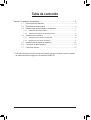 2
2
-
 3
3
-
 4
4
-
 5
5
-
 6
6
-
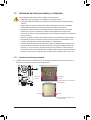 7
7
-
 8
8
-
 9
9
-
 10
10
-
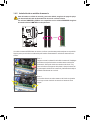 11
11
-
 12
12
-
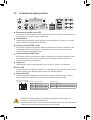 13
13
-
 14
14
-
 15
15
-
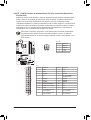 16
16
-
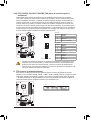 17
17
-
 18
18
-
 19
19
-
 20
20
-
 21
21
-
 22
22
-
 23
23
-
 24
24
Gigabyte GA-EP41T-UD3L El manual del propietario
- Tipo
- El manual del propietario
Artículos relacionados
-
Gigabyte GA-EP41T-UD3L El manual del propietario
-
Gigabyte GA-EP41T-USB3 El manual del propietario
-
Gigabyte GA-P41T-D3 El manual del propietario
-
Gigabyte GA-EP43T-USB3 El manual del propietario
-
Gigabyte GA-H55-UD3H El manual del propietario
-
Gigabyte GA-P55-UD3L El manual del propietario
-
Gigabyte GA-EP45T-USB3P El manual del propietario
-
Gigabyte GA-880GA-UD3H El manual del propietario
-
Gigabyte GA-890XA-UD3 El manual del propietario
-
Gigabyte GA-890XA-UD3 El manual del propietario